
Mục lục:
- Tác giả John Day [email protected].
- Public 2024-01-30 13:33.
- Sửa đổi lần cuối 2025-01-23 15:15.

Này! Hôm nay tôi sẽ chia sẻ cách viết mã một xúc xắc Micro bit. Trước đó, tôi sẽ đề cập đến thông tin nhỏ về Micro Bit chính xác là gì. Micro bit là một công nghệ được thiết kế bởi BBC. Chủ yếu được sử dụng cho giáo dục ở Vương quốc Anh. Nó nhỏ và có thể chạy được nhưng tải có thể được thực hiện với một. Được triển khai với một số tính năng. Một số cái hay là máy đo gia tốc, hiển thị tổng cộng 25 đèn LED, bộ xử lý và dễ dàng sạc bằng USB!
Bắt đầu vấn đề ngay bây giờ! ☺️Ban đầu tôi đã viết mã này khá khó khăn. Đã thử một số ý tưởng khác nhau và không thành công. Về cơ bản, tôi đang cố gắng tạo ra một viên xúc xắc khác biệt và vui nhộn mà mọi người sẽ thích và khác với loại xúc xắc cổ điển mà chúng tôi sử dụng khi chơi. Tôi cũng đã cố gắng thử nghiệm sử dụng nhiều danh mục thay vì cắt nó thành mã hóa đơn giản nhàm chán để thử thách khả năng mã hóa của mình. Vì vậy, sau một số lần thử, tôi đã kết thúc với một mã hóa sạch sẽ làm cho con xúc xắc khác với những con xúc xắc cổ điển. Xúc xắc này sẽ đếm các số từ 1 đến 6 như bình thường. Nhưng trong trò chơi, chúng ta đều cảm thấy rất vui hoặc buồn với những con số mà chúng ta nhận được. Vì vậy, tôi đã tạo biểu tượng cảm xúc để thể hiện cảm giác khi nhận được con số đó.
Những thứ bạn sẽ cần:
1) Một microbit- điều đầu tiên!
2) Một bộ pin- để sạc
3) Cáp Micro USB sang USB- để kết nối microbit với máy tính
4) 2 pin AAA- sẽ cần thiết để lắp vào bộ pin
Vì vậy, hãy bắt đầu ngay bây giờ !!:)
Bước 1: Truy cập trang web chính
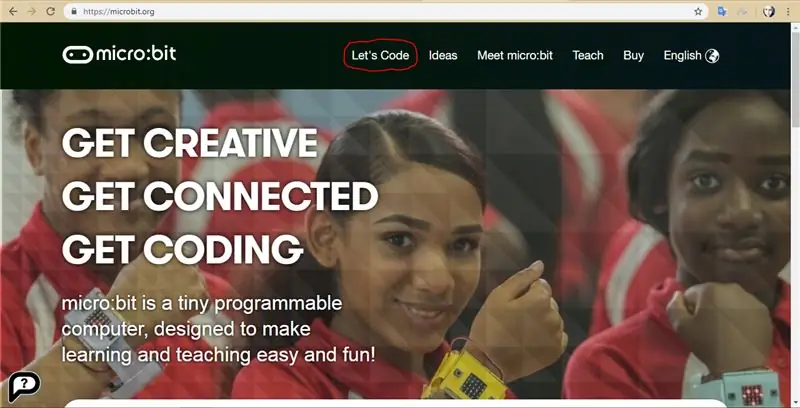
Để bắt đầu, trước tiên hãy truy cập trang https://microbit.org/ và nhấn vào Đặt mã trên đầu trang của Trang.
Bước 2: Sử dụng Trình chỉnh sửa bên phải
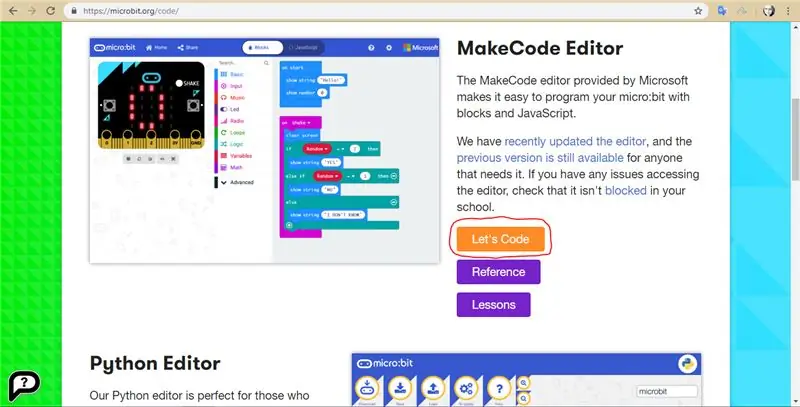
Vì vậy, tiếp theo bạn sẽ tìm thấy trình soạn thảo Python và trình chỉnh sửa MakeCode. Chúng tôi sẽ sử dụng trình chỉnh sửa MakeCode cho chương trình này. Vì vậy, hãy nhấp vào nút màu cam "cho phép mã" bên cạnh trình chỉnh sửa MakeCode.
Bước 3: Thực hiện khối đầu tiên
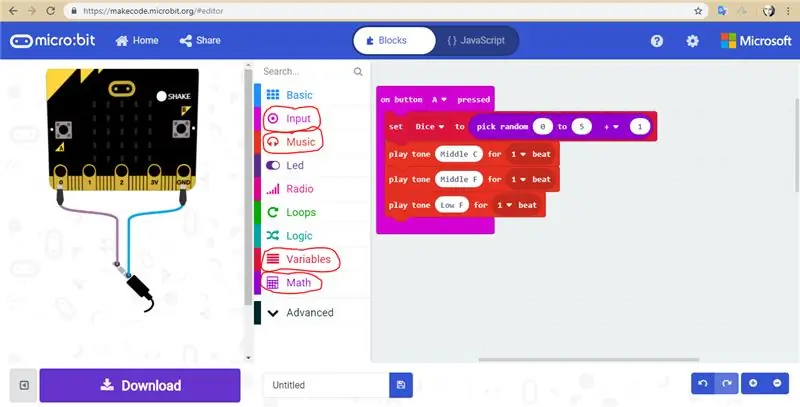
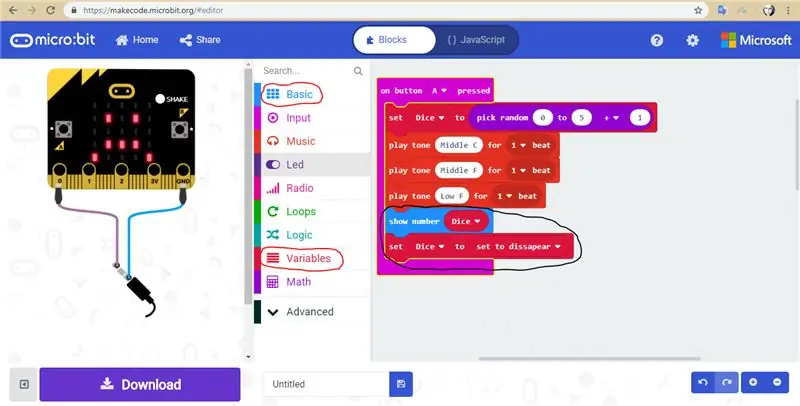
Lúc đầu, bạn muốn nhấn vào nút Input ở phía bên trái. Sử dụng khối "nút-A được nhấn". Theo đó, tôi đã chèn một khối từ Biến. Trong danh mục Biến, hãy nhấp vào "tạo biến" và nhập "Đặt xúc xắc thành". Sau đó, chuyển sang phần toán học và kéo khối "0 + 0". Đây sẽ là khối đầu tiên bạn nhìn thấy sau khi nhấp vào danh mục toán học. Trên một trong những "0", đặt một khối được gọi là "chọn ngẫu nhiên từ 0 đến 0". Tôi đã thay đổi số ngẫu nhiên được chọn thành 1 thành 5. Sau đó, có một số "0" khác ở bên trái, chỉ cần thay đổi số thành "1". Bây giờ về cơ bản tôi lấy 6 số để chọn ngẫu nhiên. Bạn có thể đặt bao nhiêu bạn muốn. Tiếp theo, chúng tôi sẽ đặt 3 khối nhạc trong tất cả đều được đặt tên là "Phát giai điệu 1 nhịp". Bạn có thể chọn âm thanh. Tôi muốn sử dụng Trung C, Trung F và Thấp F theo thứ tự. Tôi cũng đã chỉ với 1 nhịp nhưng bạn có thể thay đổi tùy theo sở thích.
Tiếp theo chúng ta sẽ thêm một phần nhỏ khác vào đó. Vì vậy, bây giờ chúng ta sẽ sử dụng một khối từ Sâu bướm cơ bản. Kéo khối "Hiển thị số". Sau đó, chúng ta sẽ tạo một biến "xúc xắc" và chèn vào vị trí của "0" trong "Hiển thị số". Sau đó, sử dụng một biến "đặt xúc xắc thành". Chèn một Biến "set to dissapear" vào vị trí số của khối đã chèn trước đó "set dice to". Hãy kiểm tra các danh mục tôi đã khoanh tròn trong hình trên để biết tôi đã sử dụng những danh mục nào. Như vậy là chúng ta đã hoàn thành khối đầu tiên!
Bước 4: Khối thứ hai
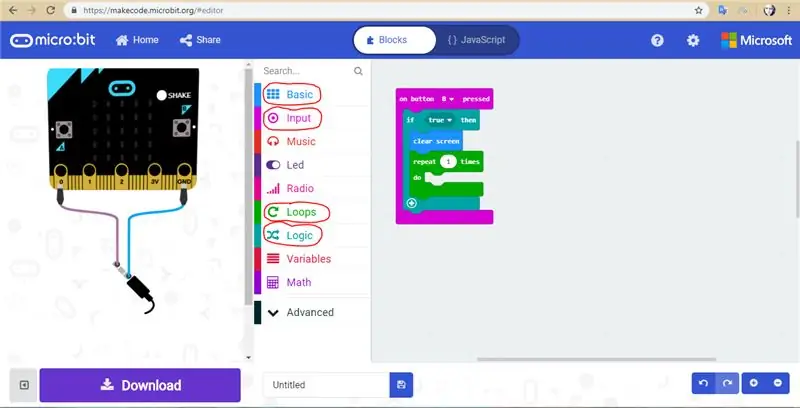
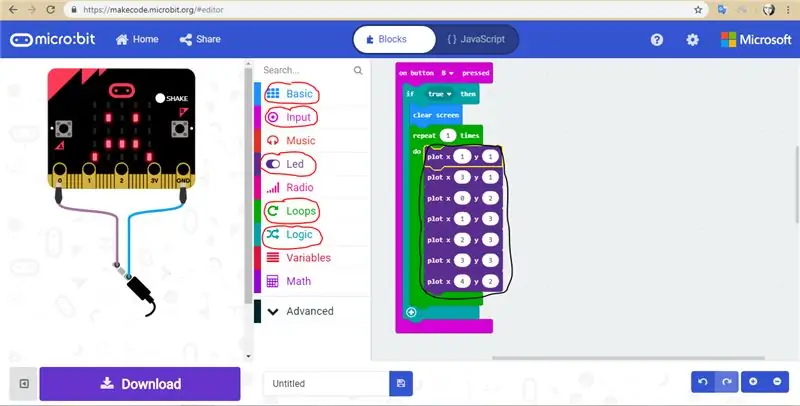
Bây giờ bắt đầu khối thứ hai, chúng ta sẽ bắt đầu lại với phân loại đầu vào trước. Lần này chúng ta sẽ chọn "nút B được nhấn". Sau đó, chúng tôi sẽ sử dụng một khối "nếu đúng thì" từ phân loại Logic và đặt nó dưới khối đầu tiên mà chúng tôi đã chọn trước đó. Tiếp tục, chúng tôi sẽ sử dụng "màn hình rõ ràng" từ Cơ bản và chèn vào "Nếu đúng thì". Bạn sẽ phát hiện ra dấu "+" bên dưới "nếu đúng thì" mà bạn sẽ không cần. Tất cả các khối sẽ được đặt dưới phần chèn đầu tiên. Để xác định xem bạn đã làm đúng chưa, hãy kiểm tra độ chính xác của hình ảnh. Tôi quyết định sử dụng một khối từ Loops tiếp theo và tôi đã sử dụng khối "lặp lại 1 lần do". Tôi đã xoay quanh các danh mục mà tôi đã sử dụng trong hình trên. Vì vậy, nếu bạn có bất kỳ sự nhầm lẫn về điều đó chỉ cần nhìn vào hình ảnh.
Sau đó, thêm một đoạn gồm 7 khối "ô x, y" từ đèn LED. Bằng những thứ này, tôi đã cố gắng tạo ra một mặt cười:) Vì vậy, tôi sẽ nêu ra những con số mà tôi đã vẽ.
Ô: x: 1 y: 1; x: 3 y: 1; x: 0 y: 2; x: 1 y: 3; x: 2 y: 3; x: 3 y: 3; x: 4 y: 2;
Nếu khó theo dõi các con số thì bạn có thể nhìn vào các con số trong hình trên. Nhưng cũng hãy nhớ rằng điều này chỉ để tạo một mặt cười:) Vì vậy, nếu bạn định làm bất kỳ biểu tượng hoặc biểu tượng cảm xúc nào khác hoặc bất kỳ thứ gì khác, bạn có thể tìm hiểu cách thực hiện chính xác bằng cách truy cập video này mà tôi tìm thấy trực tuyến https://www.youtube.com / watch? v = hI6jNTQipP4. Vì vậy, bây giờ chúng ta đã hoàn thành với khối thứ hai!
Bước 5: Khối thứ ba
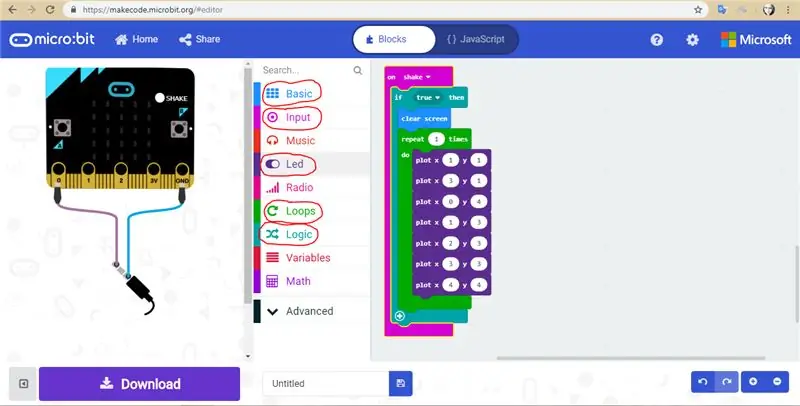
Khối này rất giống với khối thứ hai. Trước tiên, chúng ta bắt đầu với "on lắc" từ Đầu vào. Sau đó, tương tự như khối thứ hai, chúng ta sẽ sử dụng một khối "nếu đúng thì" từ phân loại Logic và đặt nó dưới khối đầu tiên mà chúng ta đã chọn trước đó. Sau đó, chúng tôi sẽ sử dụng khối "màn hình rõ ràng" từ Cơ bản. Tôi đã sử dụng một khối từ Vòng lặp và tôi đã sử dụng khối "lặp lại 1 lần do". Hãy kiểm tra các danh mục được khoanh tròn để biết độ chính xác của các danh mục bạn đang sử dụng.
Bây giờ tôi đã tạo một khuôn mặt buồn ở đây, nhưng sử dụng cùng một "âm mưu x, y" từ đèn LED. Vì vậy, hãy sử dụng 7 khối của khối "plot x, y" và viết chúng bằng những con số cụ thể. Những con số tôi sử dụng là để tạo ra một khuôn mặt buồn. Tôi sẽ nêu những con số dưới đây.
Lô đất: x: 1 y: 1; x: 3 y: 1; x: 0 y: 4; x: 1 y: 3; x: 2 y: 3; x: 3 y: 3; x: 4 y: 4;
Nếu bạn bối rối về cách thực hiện một số biểu tượng khác, chỉ cần xem video tôi đưa ra ở bước trước. Vậy là khối thứ ba đã xong !! > <)
Bước 6: Đã xong !
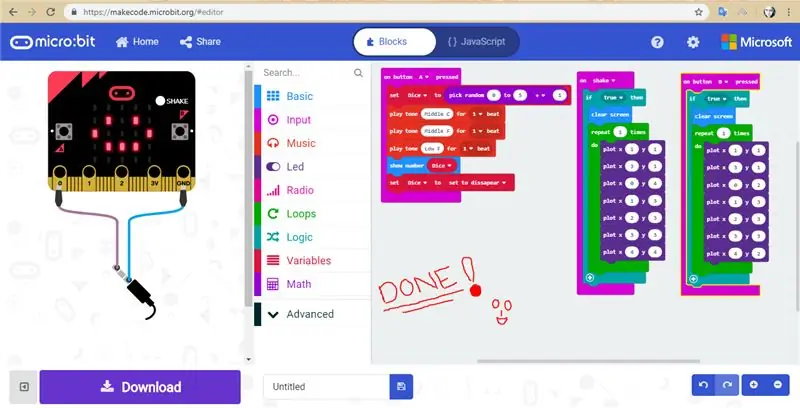
Sẽ cung cấp thông tin về cách sử dụng nó. Nó rất đơn giản để sử dụng. Chỉ cần nhấn "A" để hiển thị các số ngẫu nhiên. Sau đó nhấn "B" hoặc "lắc microbit" tùy theo bạn đang buồn hay đang vui. Chữ B là mặt cười, vì thế vui và lắc là mặt buồn. Nó siêu đơn giản nhưng khác biệt và hy vọng vui vẻ. Vào cuối quá trình mã hóa của bạn sẽ kết thúc như thế nào trong hình ảnh mã hóa để nó hoạt động. Hy vọng hướng dẫn hữu ích và đầy đủ thông tin và rõ ràng. Tôi đã cố gắng hết sức. Ý tưởng này đã được thực hiện chủ yếu là tôi. Đây là một ý tưởng tuyệt vời để chia sẻ. Xúc xắc vui nhộn và khác với những trò chơi cổ điển. Hãy thử Coding, nó đơn giản hơn vẻ ngoài của nó và hầu hết là nó hoạt động hoàn hảo!
Đề xuất:
Xúc xắc kỹ thuật số - Diego Bandi: 4 bước

Xúc xắc kỹ thuật số - Diego Bandi: El objetivo de este proyecto es que puede tirar de los dados de forma concreta a travez de un solo boton. El bottomon funciona a base de un boton y un potenciometro para poder cordinarse los số. Todo esto es en base de que las familyias que juegan
Xúc xắc Arduino có hiệu ứng âm thanh: 7 bước

Xúc xắc Arduino có hiệu ứng âm thanh: Trong hướng dẫn này, bạn sẽ học cách xây dựng xúc xắc Arduino với hiệu ứng âm thanh bằng cách sử dụng đèn LED và loa. Thao tác duy nhất để khởi động toàn bộ máy là một lần chạm đơn giản. Hướng dẫn này bao gồm các tài liệu, các bước và mã cần thiết để
Xúc xắc điện tử - Arduino Die / xúc xắc 1 đến 6 Xúc xắc + D4, D5, D8, D10, D12, D20, D24 và D30: 6 bước (có Hình ảnh)

Xúc xắc điện tử - Arduino Die / xúc xắc 1 đến 6 Xúc xắc + D4, D5, D8, D10, D12, D20, D24 và D30: Đây là một dự án arduino đơn giản để tạo ra một con xúc xắc điện tử. Có thể chọn cho 1 đến 6 viên xúc xắc hoặc 1 trong 8 viên xúc xắc đặc biệt. Lựa chọn được thực hiện đơn giản bằng cách xoay một bộ mã hóa quay. Đây là các tính năng: 1 xúc xắc: hiển thị các chấm lớn 2-6 xúc xắc: hiển thị các chấm
Xúc xắc Arduino thú vị nhất: 10 bước

Xúc xắc Arduino thú vị nhất: Hướng dẫn này sẽ chỉ cho bạn cách tạo một viên xúc xắc bằng Arduino và một số thành phần. Đó là một dự án dễ dàng và thú vị
Làm thế nào để đo chính xác mức tiêu thụ điện năng của các mô-đun truyền thông không dây trong kỷ nguyên tiêu thụ điện năng thấp ?: 6 bước

Làm thế nào để đo chính xác mức tiêu thụ điện năng của các mô-đun truyền thông không dây trong kỷ nguyên tiêu thụ điện năng thấp ?: Tiêu thụ điện năng thấp là một khái niệm cực kỳ quan trọng trong Internet of Things. Hầu hết các nút IoT cần được cung cấp năng lượng bằng pin. Chỉ bằng cách đo chính xác mức tiêu thụ điện năng của mô-đun không dây, chúng tôi mới có thể ước tính chính xác lượng pin mà tôi
